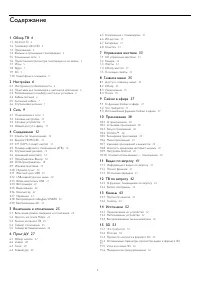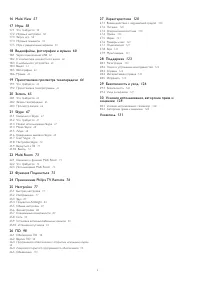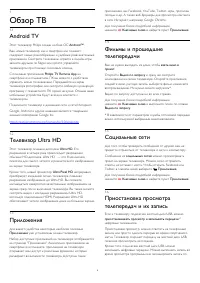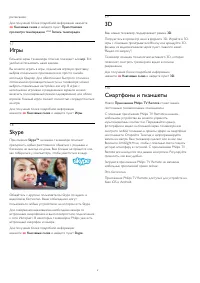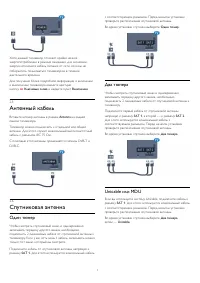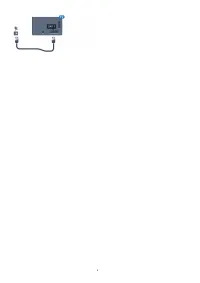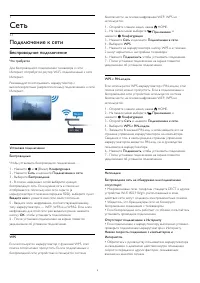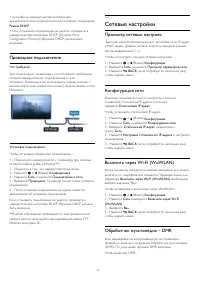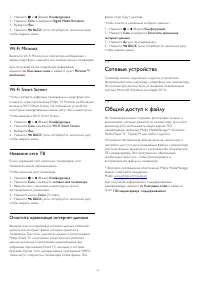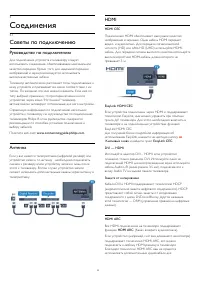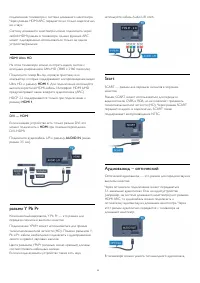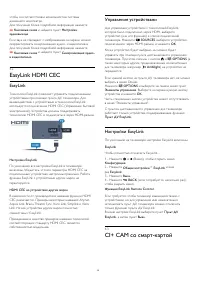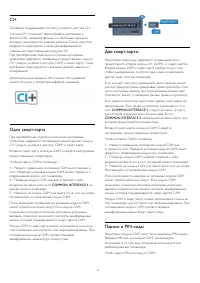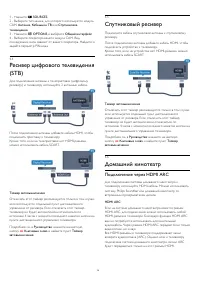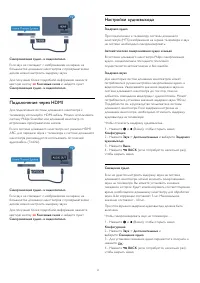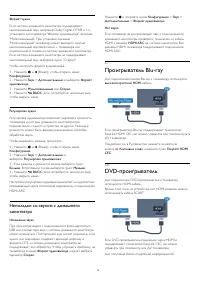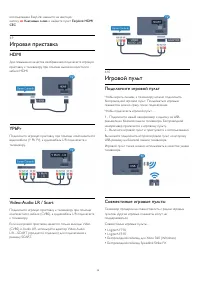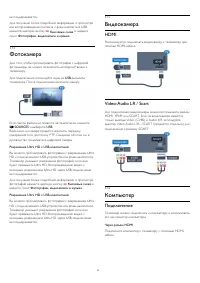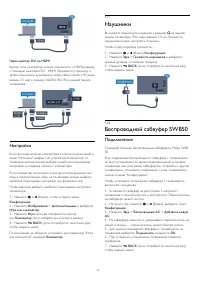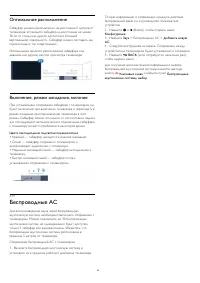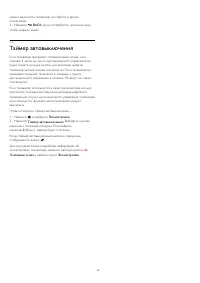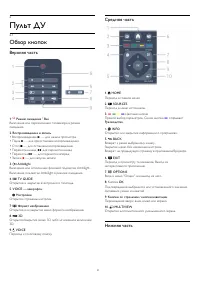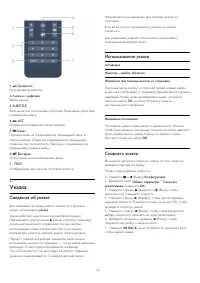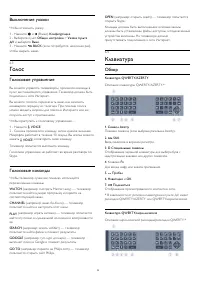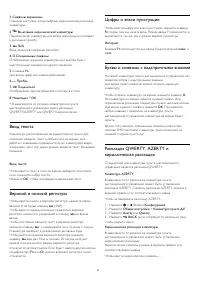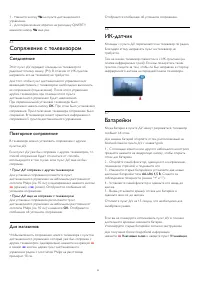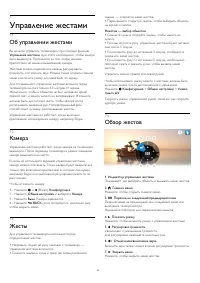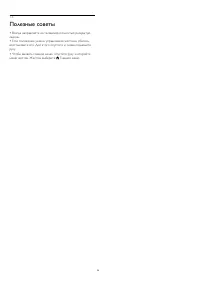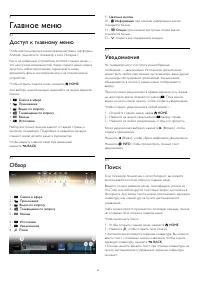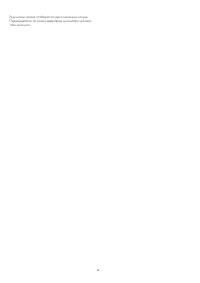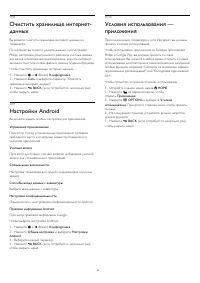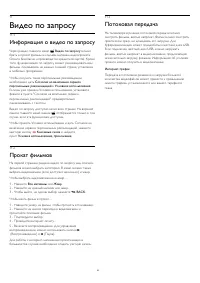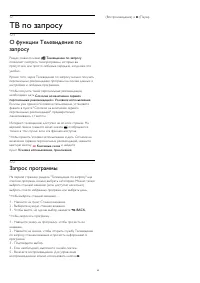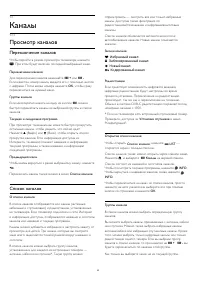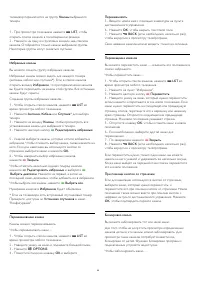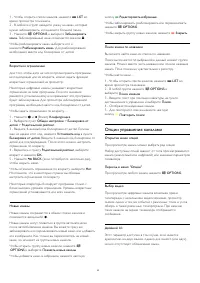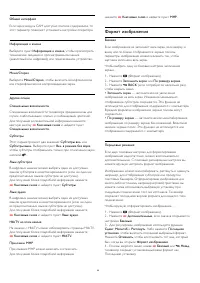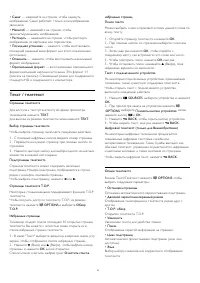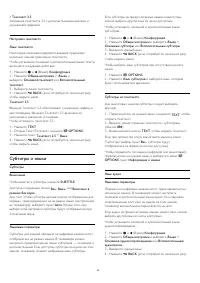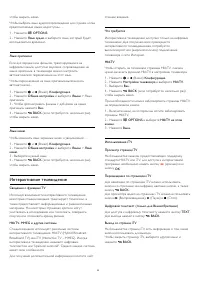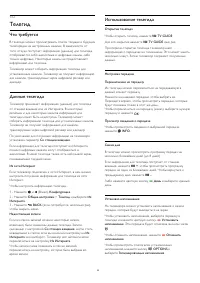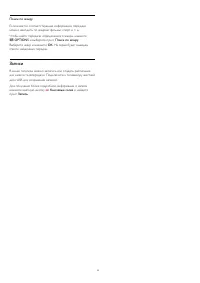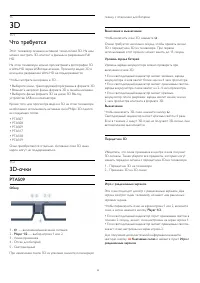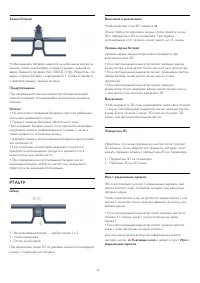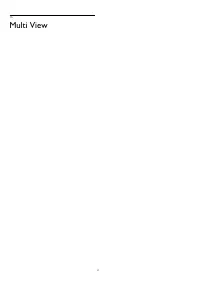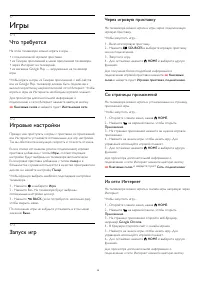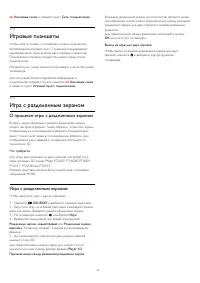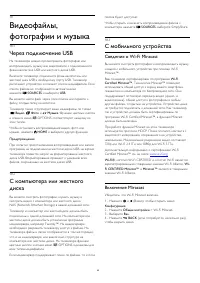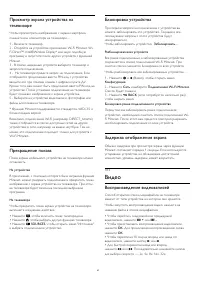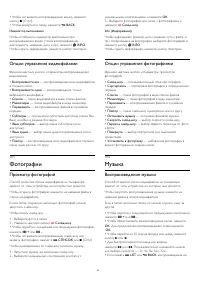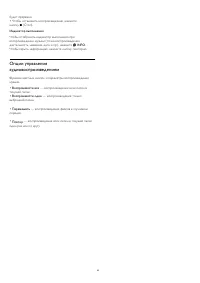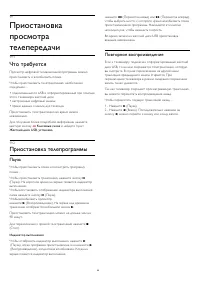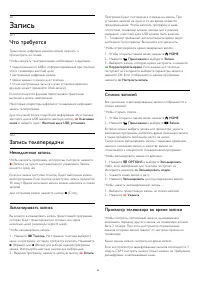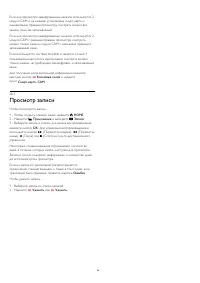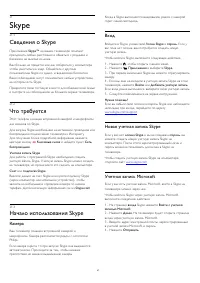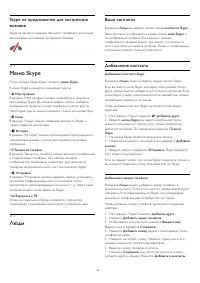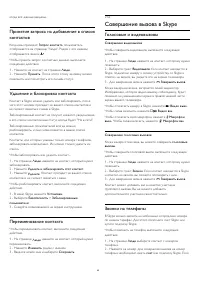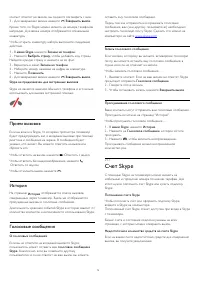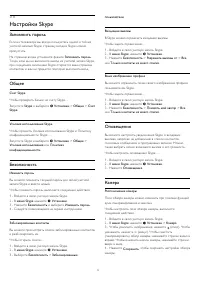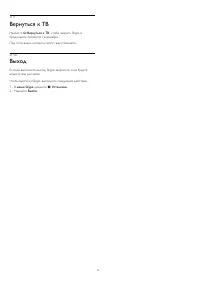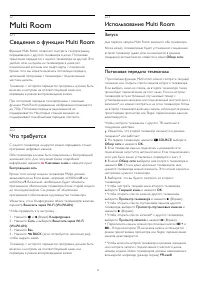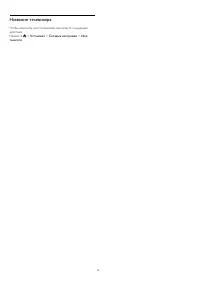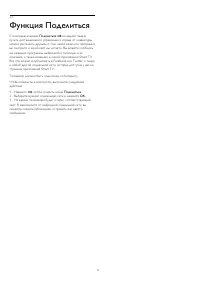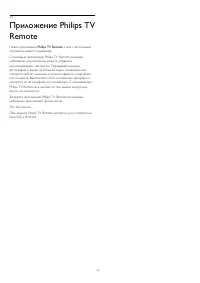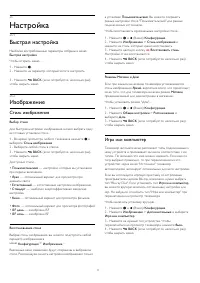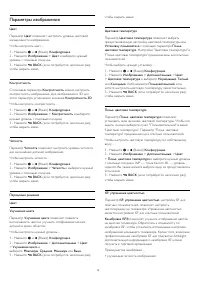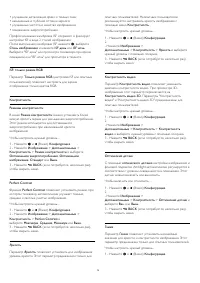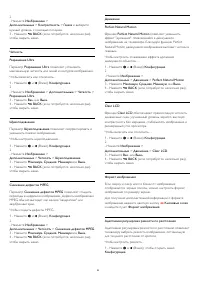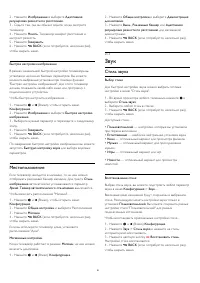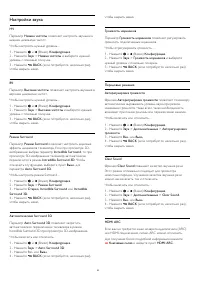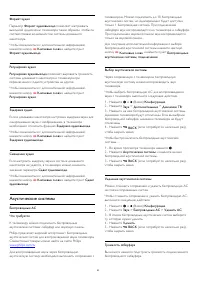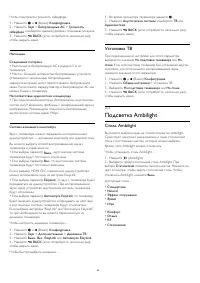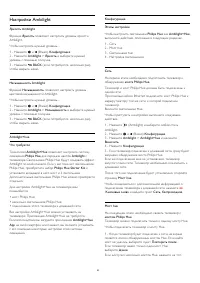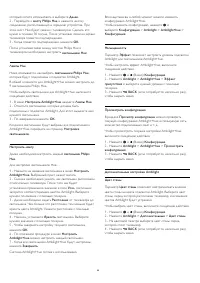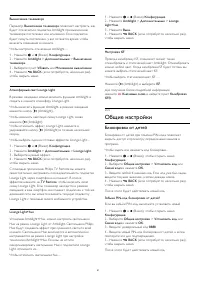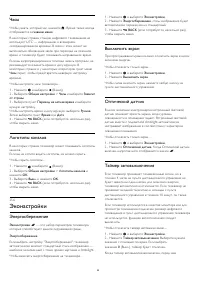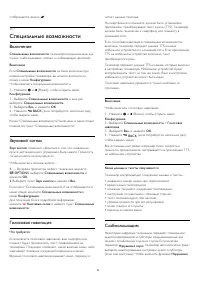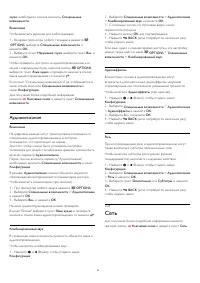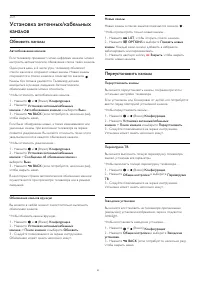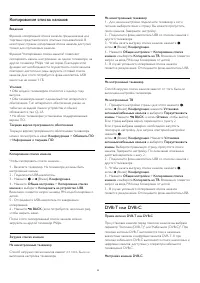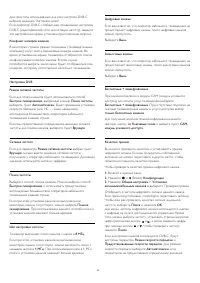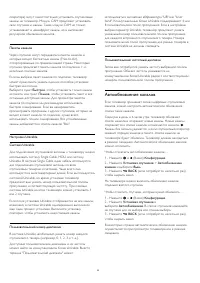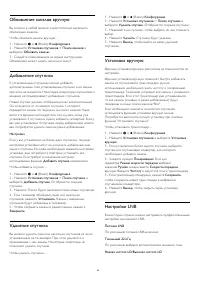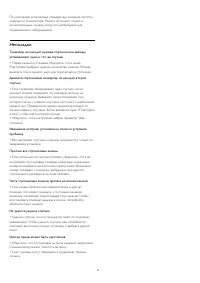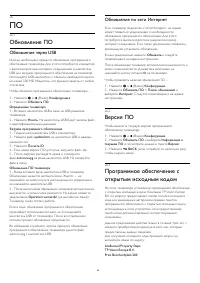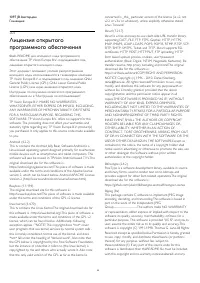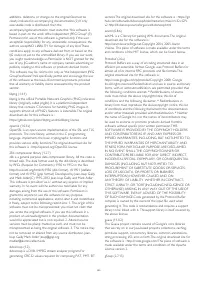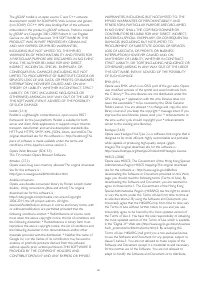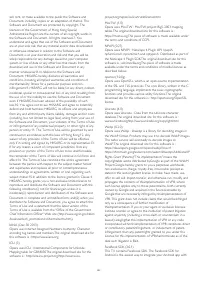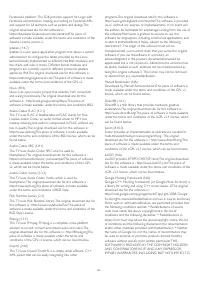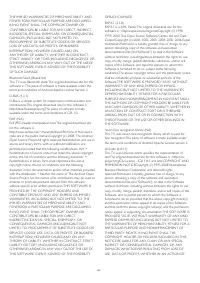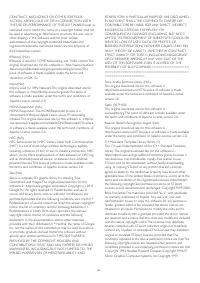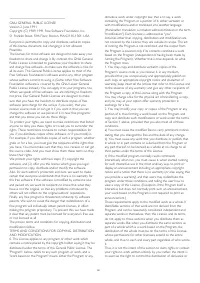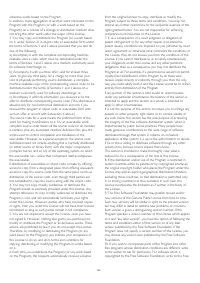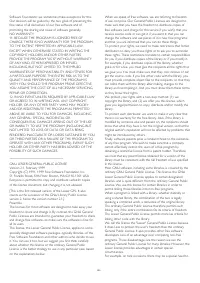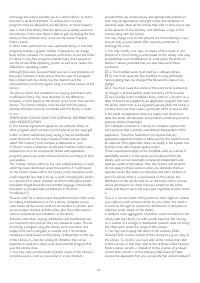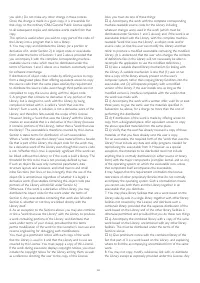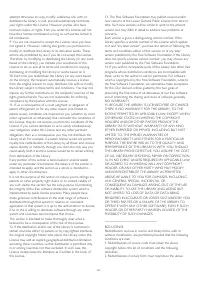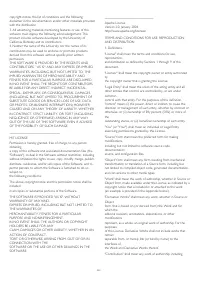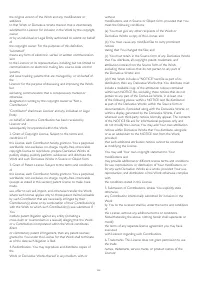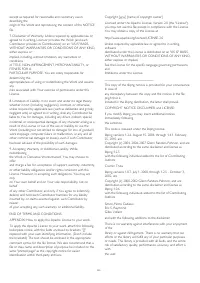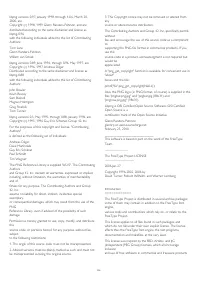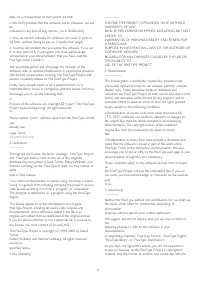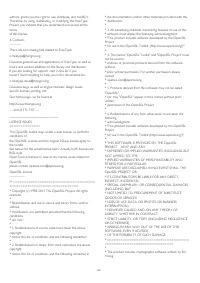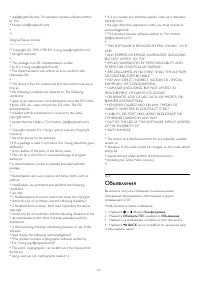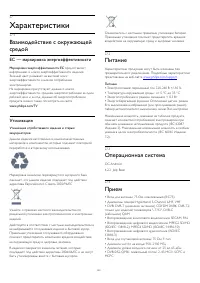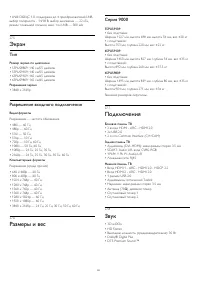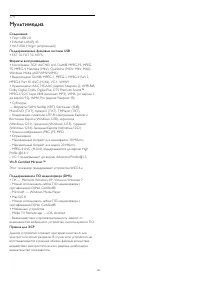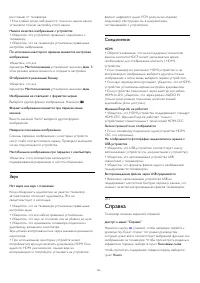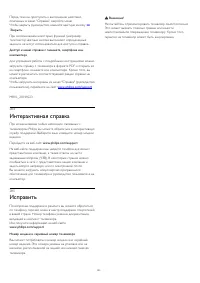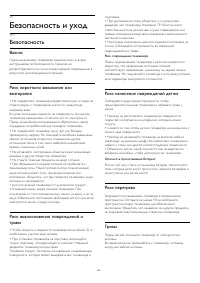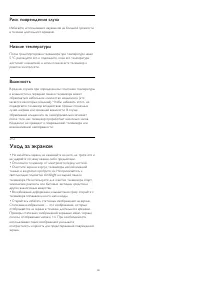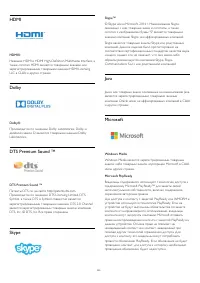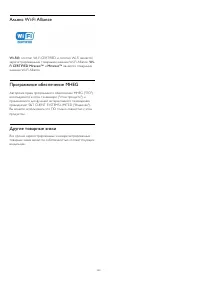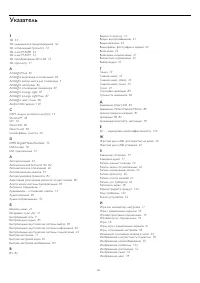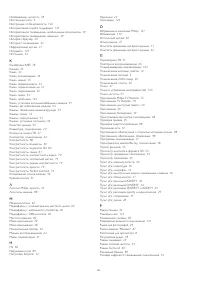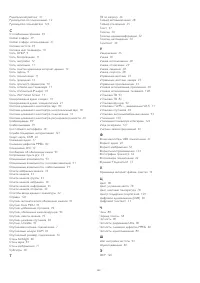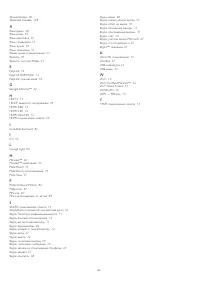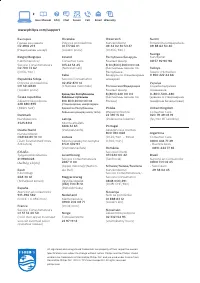Телевизоры Philips 65PUS9809 - инструкция пользователя по применению, эксплуатации и установке на русском языке. Мы надеемся, она поможет вам решить возникшие у вас вопросы при эксплуатации техники.
Если остались вопросы, задайте их в комментариях после инструкции.
"Загружаем инструкцию", означает, что нужно подождать пока файл загрузится и можно будет его читать онлайн. Некоторые инструкции очень большие и время их появления зависит от вашей скорости интернета.

2 -
Нажмите
Изображение
и выберите
Адаптивная
регулировка резкости по расстоянию
.
3 -
Сядьте там, где вы обычно сидите, когда смотрите
телевизор.
4 -
Нажмите
Начать
. Телевизор измерит расстояние и
настроит резкость.
5 -
Нажмите
Завершить
.
6 -
Нажмите
BACK
(если потребуется, несколько раз),
чтобы закрыть меню.
Быстрая настройка изображения
В рамках изначальной быстрой настройки телевизора вы
установили несколько базовых параметров. Вы можете
изменить выбранные установки при помощи функции
"Быстрая настройка изображения". Для этого телевизор
должен показывать какой-либо канал или программу с
подключенного устройства.
Чтобы быстро настроить изображение…
1 -
Нажмите
и
(Влево), чтобы открыть меню
Конфигурация
.
2 -
Нажмите
Изображение
и выберите
Быстрая настройка
изображения
.
3 -
Выберите нужный параметр и переходите к следующему
этапу.
4 -
Нажмите
Завершить
.
5 -
Нажмите
BACK
(если потребуется, несколько раз),
чтобы закрыть меню.
По завершении быстрой настройки изображения вы можете
запустить
Быструю настройку звука
для выбора звуковых
параметров.
Местоположение
Если телевизор находится в магазине, то на нем можно
отображать рекламный баннер магазина. Для пункта
Стиль
изображения
автоматически устанавливается параметр
Яркий
.
Таймер автоматического отключения
выключается.
Чтобы включить расположение "Магазин"…
1 -
Нажмите
и
(Влево), чтобы открыть меню
Конфигурация
.
2 -
Нажмите
Общие настройки
и выберите Расположение.
3 -
Нажмите
Магазин
.
4 -
Нажмите
BACK
(если потребуется, несколько раз),
чтобы закрыть меню.
Если вы используете телевизор дома, установите
расположение "Дом".
Магазинные настройки
Когда телевизор работает в режиме
Магазин
, на нем можно
включить демопоказ.
1 -
Нажмите
и
(Влево)
Конфигурация
.
2 -
Нажмите
Общие настройки
и выберите
Демонстрация
для магазина
.
3 -
Нажмите
Выкл.
,
Рекламный баннер
или
Адаптивная
регулировка резкости по расстоянию
для магазинной
демонстрации.
4 -
Нажмите
BACK
(если потребуется, несколько раз),
чтобы закрыть меню.
25.3
Звук
Стиль звука
Выбор стиля
Для быстрой настройки звука можно выбрать готовые
настройки в меню "Стиль звука".
1 -
Во время просмотра любого телеканала нажмите
и
выберите
Стиль звука
.
2 -
Выберите любой стиль в списке.
3 -
Нажмите
BACK
(если потребуется, несколько раз),
чтобы закрыть меню.
Доступные стили…
•
Пользовательский
— настройки, которые вы установили
при первом включении
•
Естественный
— наиболее нейтральная установка звука
•
Кино
— оптимальный вариант для просмотра фильмов
•
Музыка
— оптимальный вариант для прослушивания
музыки
•
Игры
— оптимальный вариант для игр
•
Новости
— оптимальный вариант для просмотра
новостей
Восстановление стиля
Выбрав стиль звука, вы можете подстроить любой параметр
звука в меню
Конфигурация
>
Звук
…
Внесенные вами изменения будут сохранены в выбранном
стиле. Рекомендуем менять настройки звука только в
установке
Пользовательский
. Вы можете сохранить разные
настройки стиля "Пользовательский" для разных
подключенных источников.
Чтобы восстановить оригинальные настройки стиля…
1 -
Нажмите
и
(Влево)
Конфигурация
.
2 -
Нажмите
Звук
>
Стиль звука
и нажмите на стиль,
который нужно восстановить.
3 -
Нажмите цветную кнопку
Восстановить стиль
.
Настройки стиля восстановятся.
4 -
Нажмите
BACK
(если потребуется, несколько раз),
чтобы закрыть меню.
81
Содержание
- 4 Обзор ТВ
- 6 Настройка
- 9 Сеть; Подключение к сети
- 10 Сетевые настройки
- 11 Сетевые устройства
- 12 Соединения; Советы по подключению
- 14 EasyLink HDMI CEC
- 18 Проигрыватель Blu-ray
- 19 Игровая приставка; Игровой пульт
- 20 Жесткий диск USB; USB-клавиатура или мышь
- 22 Компьютер
- 23 Наушники
- 24 Беспроводные АС
- 25 Включение, режим ожидания и
- 26 Таймер автовыключения
- 27 Пульт ДУ; Обзор кнопок
- 28 Указка
- 29 Голос; Клавиатура
- 31 Сопряжение с телевизором; Батарейки
- 32 Очистка
- 33 Управление жестами; Об управлении жестами
- 34 Полезные советы
- 35 Главное меню; Доступ к главному меню
- 37 Сейчас в эфире; О функции Сейчас в эфире
- 38 Приложения; О приложениях
- 39 Блокировка приложения; Удаление приложений и
- 41 Видео по запросу; Информация о видео по запросу
- 42 ТВ по запросу; О функции Телевидение по
- 43 Каналы; Просмотр каналов
- 50 Телегид
- 52 Источники; Переключение на устройство
- 55 Просмотр контента в формате; Оптимальные параметры
- 58 Игры
- 60 фотографии и музыка; Через подключение USB
- 61 Видео
- 62 Фотографии; Музыка
- 64 Приостановка телепрограммы
- 65 Запись
- 66 Просмотр записи
- 67 Skype; Сведения о Skype
- 68 Меню Skype
- 69 Совершение вызова в Skype
- 70 Счет Skype
- 71 Настройки Skype
- 72 Вернуться к ТВ; Выход
- 73 Multi Room; Сведения о функции Multi Room
- 75 Функция Поделиться
- 77 Быстрая настройка
- 81 Звук
- 84 Подсветка Ambilight
- 87 Общие настройки
- 89 Специальные возможности
- 98 ПО; Обновление ПО; Версия ПО
- 120 Характеристики; Взаимодействие с окружающей; Операционная система
- 121 Экран; Размеры и вес
- 122 Мультимедиа
- 123 Поддержка; Регистрация
- 124 Справка
- 125 Интерактивная справка
- 126 Безопасность и уход; Безопасность
- 127 Уход за экраном
- 128 Условия использования:
- 131 Указатель